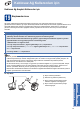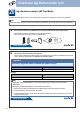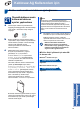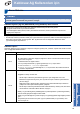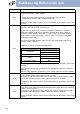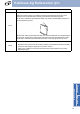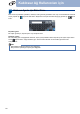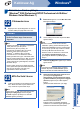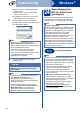Quick Setup Guide
Table Of Contents
- Hızlı Kurulum Kılavuzu MFC-9970CDW
- Buradan Başlayın
- 1 Makineyi ambalajından çıkarın ve parçalarını kontrol edin
- 2 Makineden paketleme malzemelerini çıkartın
- 3 Kağıt tepsisine kağıt yerleştirin
- 4 Kumanda paneli kapağını takın
- 5 Elektrik kablosunu ve telefon hattını bağlayın
- 6 Ülkenizi ayarlayın
- 7 Dilinizi seçin
- 8 Alma Modu seçin
- 9 LCD parlaklığını ayarlayın (gerekirse)
- 10 Tarih ve saati ayarlayın
- 11 Kişisel bilgileri (İstasyon Kimliği) girin
- 12 Faks Gönderim Raporu
- 13 Tonlu veya puls çevirme modunu ayarlayın
- 14 Telefon hattı uyumluluğunu ayarlayın
- 15 Telefon hattı tipini ayarlayın
- 16 Yaz Saatine Otomatik Geçiş
- 17 Saat Dilimini ayarlayın
- 18 Bağlantı tipini seçin
- USB Arayüzü Kullanıcıları için (Windows® 2000 Professional/XP/XP Professional x64 Edition/Windows Vista®/Windows® 7)
- USB Arayüzü Kullanıcıları için(Mac OS X 10.4.11 - 10.6.x)
- Kablolu Ağ Arayüzü Kullanıcıları için (Windows® 2000 Professional/XP/XP Professional x64 Edition/Windows Vista®/Windows® 7)
- Kablolu Ağ Arayüzü Kullanıcıları için (Mac OS X 10.4.11 - 10.6.x)
- Kablosuz Ağ Arayüzü Kullanıcıları için
- 19 Başlamadan önce
- 20 Ağ ortamınızı onaylayın (Alt Yapı Modu)
- Brother marka makinenin kablosuz ağa bağlanması
- Sorun Giderme
- Kablosuz Ayarlar için Metin Girme
- Sürücüleri ve Yazılımı yükleyin (Windows® 2000 Professional/XP/XP Professional x64 Edition/Windows Vista®/Windows® 7)
- Sürücüleri ve Yazılımı yükleyin (Mac OS X 10.4.11 - 10.6.x)
- Ağ Kullanıcıları için
- Diğer Bilgiler
- Seçenekler ve Sarf malzemeleri
- brother TUR
- Buradan Başlayın
23
Kablosuz Ağ Kullanıcıları için
Kablosuz Ağ
Windows
®
Macintosh
Brother marka makinenin kablosuz ağa bağlanması
21
Otomatik kablosuz modu
kullanarak kablosuz
ayarları yapılandırma
a WLAN erişim noktanızın/yönlendiricinizin
aşağıda gösterildiği gibi Wi-Fi Protected Setup
veya AOSS™ sembolüne sahip olduğunu
onaylayın.
b Brother makinenizi, Wi-Fi Protected Setup
veya AOSS™ erişim noktasının/yönlendiricinin
menzili dahiline yerleştirin. Ortamınıza bağlı
olarak menzil değişebilir. Erişim
noktası/yönlendirici ile verilen kullanım
kılavuzuna bakın.
c Makinenizde MENÜ öğesine basın.
a veya b tuşuna basarak Ağ öğesini
görüntüleyin ve Ağ tuşuna basın.
WLAN ve sonra WPS/AOSS tuşuna basın.
Klblsz Ağ Etkin? görüntülendiğinde,
Açık tuşuna basın. Bu, kablosuz kurulum
sihirbazını başlatacaktır.
Aksi halde, kablosuz kurulum sihirbazından
çıkmak için Durdur/Çık tuşuna basın.
Kablosuz yönlendirici üzerinde WPS
veya AOSS'yi başlatın, daha sonra
Tamam'a basın. göründüğünde, WLAN
erişim noktanızda/yönlendiricinizde Wi-Fi
Protected Setup veya AOSS™ düğmesine
basın. Talimatlar için WLAN erişim
noktanız/yönlendiriciniz için kullanım
kılavuzuna bakın. Ve sonra OK
tuşuna basın.
Bu özellik, makinenizi yapılandırmak için erişim
noktanızın/yönlendiricinizin hangi modu (Wi-Fi
Protected Setup veya AOSS™) kullandı ğını
otomatik olarak algılar.
d Bir bağlantı sonucu mesajı LCD’de görünür ve
bir Kablosuz raporu otomatik olarak yazdırı lır.
Bağlantı başarısız olduysa, yazdırılan
rapordaki hata kodunu kontrol edin ve Sorun
Giderme sayfa 25 konusuna bakın.
MFL-Pro Suite’i yüklemek için adım 22
ile devam edin.
Windows
®
Kullanıcıları için:
Şimdi şuraya gidin:
sayfa 29
Macintosh Kullanıcıları için:
Şimdi şuraya gidin:
sayfa 31
Not
WLAN erişim noktanı z/yönlendiriciniz Wi-Fi
Protected Setup’ı (PIN Yöntemi) destekliyorsa ve
makinenizi PIN (Kişisel Kimlik Numarası)
Yöntemini kullanarak yapılandırmak istiyorsanız,
Ağ Kullanım Kılavuzu belgesinde Wi-Fi Protected
Setup’ın PIN Yöntemi’ni kullanma konusuna
bakın.
Kablosuz kurulumu tamamlandı.
Makinenizin LCD’sinin sağ üstünde
bulunan dört seviye göstergesi, erişim
noktanızın/yönlendiricinizin kablosuz
sinyal kuvvetini gösterecektir.